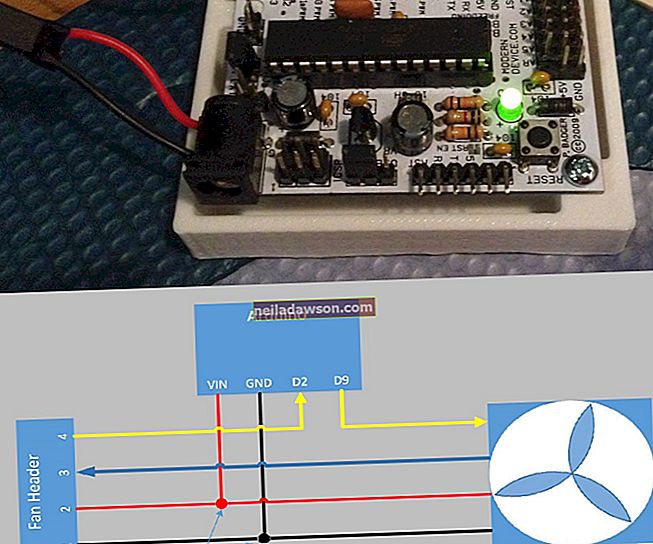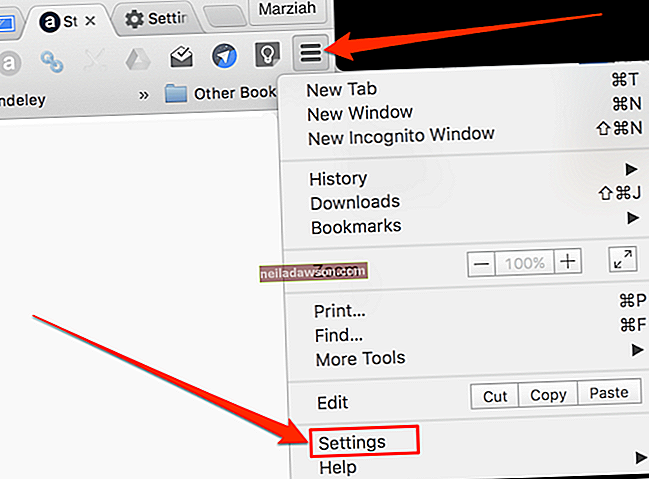Eksterne harddiske er ekstremt nyttige på grund af deres bærbarhed. Mange tages på farten, især for enhver forretningsmedarbejder med store eller tidsfølsomme filer; de kan tages med hjemmefra til arbejde og omvendt uden at skulle tage en hel computer med. De er også nyttige til hurtigt at bytte store mængder data mellem arbejdscomputere, fordi USB-overførsler er hurtigere end at bruge internettet. Desværre kan de som standard få adgang til enhver computer, de er tilsluttet, så hvis din eksterne harddisk gemmer vigtige data, skal du være krypteret og beskytte drevet med adgangskode.
1
Download og installer et krypteringsprogram, såsom TrueCrypt, AxCrypt eller StorageCrypt. Disse programmer tjener en række funktioner, lige fra kryptering af hele din bærbare enhed og oprettelse af skjulte diskenheder til oprettelse af en adgangskode, der er nødvendig for at få adgang til den.
2
Tilslut din eksterne harddisk til din computer, og vent på, at din computer registrerer den. Dit krypteringsprogram skal kunne læse det for at kryptere det. Flyt på dette tidspunkt alt, hvad du vil gemme fra din eksterne harddisk, til din computer; krypteringsprocessen indebærer formatering af dit drev, hvilket resulterer i at slette alle data fra det, så det er ekstremt vigtigt at gemme dine data.
3
Åbn dit krypteringsprogram, og vælg muligheden for at oprette en ny lydstyrke. Hvert krypteringsprogram viser dig en liste over alle enheder, der er tilsluttet din computer, så vælg det drev, der svarer til din eksterne harddisk. Lydstyrken skal oprettes på denne enhed. For eksempel, hvis din eksterne harddisk er "F: /", vil du gerne oprette en ny lydstyrke på dit "F" -drev. Hvis du bliver spurgt, hvilken type lydstyrke du skal oprette, skal du vælge en valgmulighed "ikke-systempartition", da din eksterne harddisk ikke er en del af din computer.
4
Vælg den adgangskode, du vil have adgang til dette drev. Sørg for, at det er noget, du husker, eller noter det et eller andet sted sikkert, for hvis du glemmer dit kodeord, kan du slet ikke få adgang til drevet.
5
Fortsæt med formatering og kryptering, og vælg derefter det drevbogstav, du vil montere din eksterne harddisk til; du kan vælge et hvilket som helst tilgængeligt bogstav, men dette gøres, fordi du efter formatering ikke har adgang til det bogstav, du brugte før. For eksempel, hvis du typisk har fået adgang til dit drev som "F", kan du ikke længere bruge "F" til dit drev. Formateringen vil tage noget tid, men når det er gjort, kan du flytte alle dine filer tilbage til din eksterne harddisk.
6
Indtast din adgangskode en gang til for at få adgang til dit drev, og flyt derefter alle dine filer tilbage. Fra nu af kan du få adgang til din eksterne harddisk normalt med det bogstav, du valgte på en hvilken som helst computer, når du har indtastet den adgangskode, du har angivet.